Quedarse sin almacenamiento en una Mac puede ralentizarla o impedir que se instale una actualización del sistema. Aquí hay algunos consejos para liberar espacio rápidamente.
No es raro quedarse sin espacio en un Mac, pero la herramienta de administración de almacenamiento incorporada de Apple facilita la eliminación rápida de archivos y aplicaciones grandes y la descarga de datos a la nube. Hasta hace poco, Apple vendía MacBooks con 128 GB de almacenamiento como variante básica. Si bien era una opción popular entre los usuarios que querían un modelo más económico, también significaba que el almacenamiento era muy limitado. Si bien Apple ahora ofrece 256 GB como variante base para Mac, todavía está muy por detrás de las computadoras portátiles con Windows, donde 512 GB de almacenamiento es la norma.
Cuando el almacenamiento de una Mac esté casi lleno, Apple comenzará a mostrar mensajes de advertencia pidiendo a los usuarios que liberen espacio. Si bien la Mac sigue funcionando, puede comenzar a ralentizarse si no hay suficiente almacenamiento disponible. Las aplicaciones que guardan archivos temporales en una Mac pueden volverse lentas cuando no hay espacio libre. También puede volverse imposible descargar archivos más grandes. Las actualizaciones del sistema macOS de Apple también necesitan bastante espacio libre para instalarse. Por ejemplo, macOS Monterey necesita al menos 26 GB de espacio libre, mientras que aquellos que actualizan desde versiones anteriores necesitan al menos 44 GB de almacenamiento para instalar la actualización.
La forma más fácil de verificar qué está ocupando espacio en una Mac es usar la herramienta de administración de almacenamiento incorporada de Apple. Se puede acceder a esto haciendo clic en el menú de Apple en la esquina superior izquierda de la pantalla, y luego en Acerca de esta Mac. Clickea en el Almacenamiento pestaña para ver cuánto almacenamiento gratuito hay disponible. Ahora haga clic en Administrar, que abrirá la herramienta Información del sistema y esperará unos minutos mientras la Mac calcula el almacenamiento que ocupan varias carpetas. los Recomendaciones ventana mostrará sugerencias sobre cómo liberar espacio de almacenamiento rápidamente. Los usuarios pueden hacer clic en Almacenar en iCloud para transferir documentos, fotos y mensajes a la nube. Antes de elegir esta opción, es importante asegurarse de que se haya comprado un plan iCloud+ con suficiente almacenamiento. Otras opciones incluyen optimizar el almacenamiento eliminando automáticamente las películas y los programas de TV vistos de Apple TV, vaciando la papelera automáticamente cada 30 días y revisando todos los documentos grandes almacenados en una Mac.
Optimización del almacenamiento en una Mac
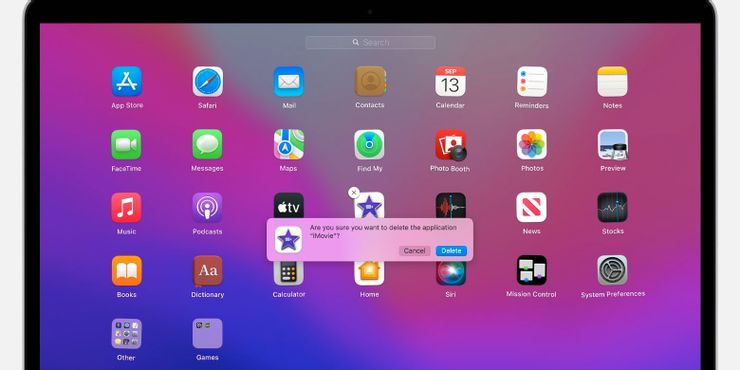
Los usuarios también pueden hacer clic en la barra lateral izquierda en Información del sistema para ver qué más está ocupando espacio. GarageBand, por ejemplo, ocupa más de 4 GB de almacenamiento en una Mac. Simplemente eliminar la aplicación de la carpeta Aplicaciones no es suficiente. Los usuarios también deberán hacer clic en el Creación musical carpeta dentro de Información del sistema y luego en Eliminar la biblioteca de sonidos de GarageBand para liberar 2,4 GB adicionales de espacio. Del mismo modo, si las fotos ocupan demasiado espacio de almacenamiento, activar iCloud Photos almacenará los archivos originales de alta resolución en la nube y mantendrá los archivos optimizados en la Mac cuando el almacenamiento se agote. Desde la herramienta de administración de almacenamiento, haga clic en Fotosluego Activar Fotos de iCloud y finalmente Almacenar en iCloud para habilitar esto.
Hay algunas otras cosas que los usuarios pueden intentar para liberar almacenamiento. Una manera fácil de liberar algunos GB es haciendo clic en el Aplicaciones carpeta dentro de Información del sistema y luego eliminar cualquier aplicación no compatible. Los usuarios también pueden eliminar cualquier aplicación de Apple que no necesiten, como iMovie, Pages, Keynote y Numbers. La aplicación Mail también ocupa bastante espacio de almacenamiento. Si bien eliminar correos electrónicos antiguos o correo no deseado es una forma de limpiarlo, otra forma es utilizar la versión web de proveedores de correo electrónico como Gmail. Finalmente, si se configuró una Mac para varios usuarios, eliminar las cuentas que ya no se usan puede ayudar a liberar espacio. Es posible que algunos perfiles de usuario más antiguos se hayan eliminado en un Macpero es posible que sus datos y archivos aún estén almacenados en el dispositivo.
Fuente: Apple
